Исправить ошибку обновления Windows 11 0x800f0988
Опубликовано: 2021-11-25
Microsoft начала развертывание обновлений Windows 11. По оценкам, около 5% всех ПК с Windows уже работают под управлением Windows 11. Однако, согласно различным отчетам, многие пользователи Windows не смогли обновить свои компьютеры с Windows 11 из-за ошибки обновления 0x800f0988 . Сбой обновления обычно легко устраняется самой Windows и очень редко требует вмешательства пользователя. Однако это не относится к этому коду ошибки. Поэтому мы написали эту статью, чтобы помочь вам исправить ошибку обновления 0x800f0988 в Windows 11.

Содержание
- Как исправить ошибку обновления 0x800f0988 в Windows 11
- Способ 1: загрузить обновления вручную
- Способ 2: запустить инструмент DISM
- Способ 3: удалить дополнительные языки
- Способ 4: очистить кэш Центра обновления Windows
- Способ 5: выполнить обновление на месте
Как исправить ошибку обновления 0x800f0988 в Windows 11
Есть пять способов исправить или даже полностью избежать этого кода ошибки. Они подробно обсуждались ниже.
Способ 1: загрузить обновления вручную
Если вы не можете нормально обновить Windows, вы можете установить обновление вручную, выполнив следующие действия:
1. Откройте каталог Центра обновления Майкрософт в веб-браузере.
2. Введите номер базы знаний (KB) в строке поиска в правом верхнем углу и нажмите « Поиск».
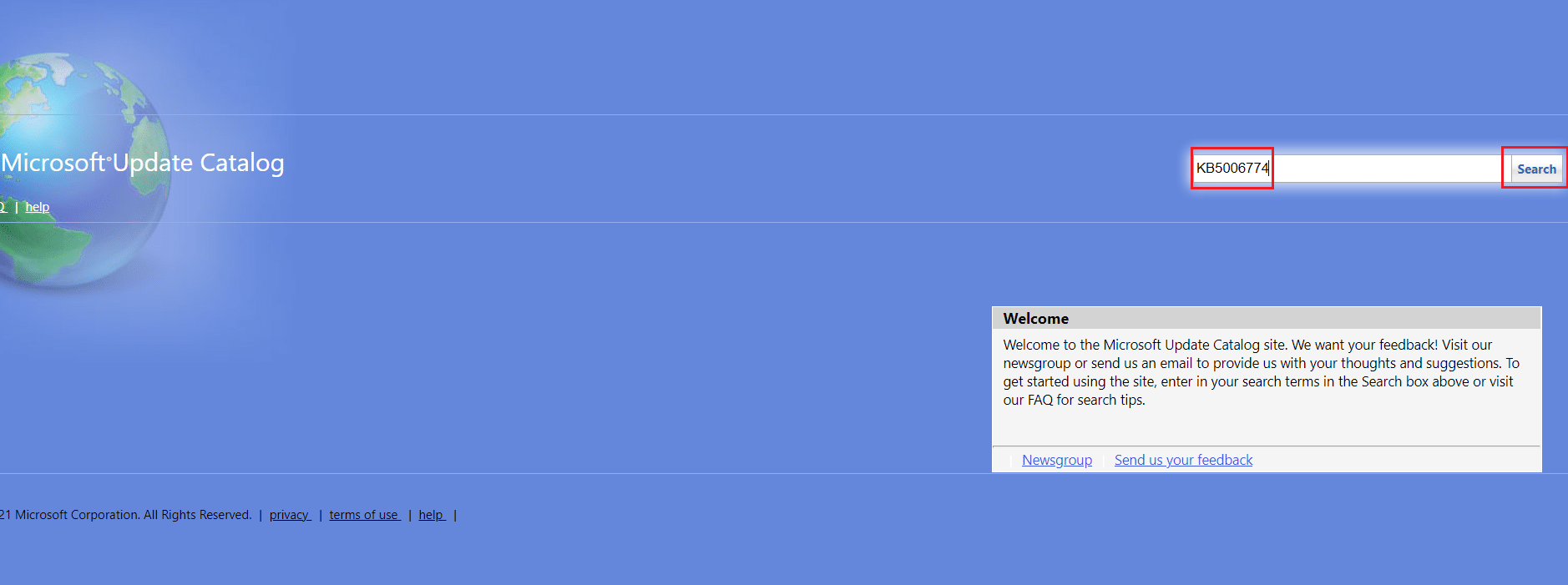
3. Выберите нужное обновление из списка, как показано.
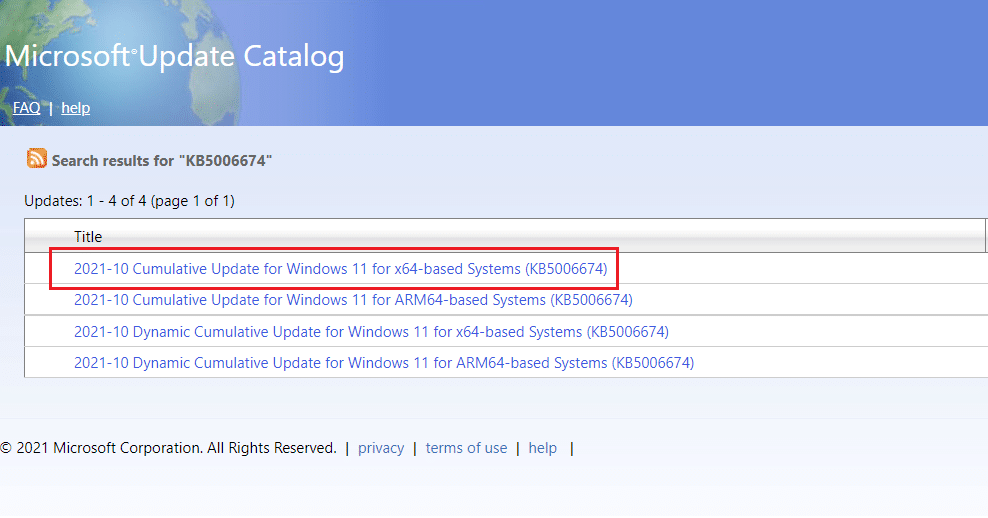
Примечание . Полную информацию об обновлении можно просмотреть на экране « Сведения об обновлении ».
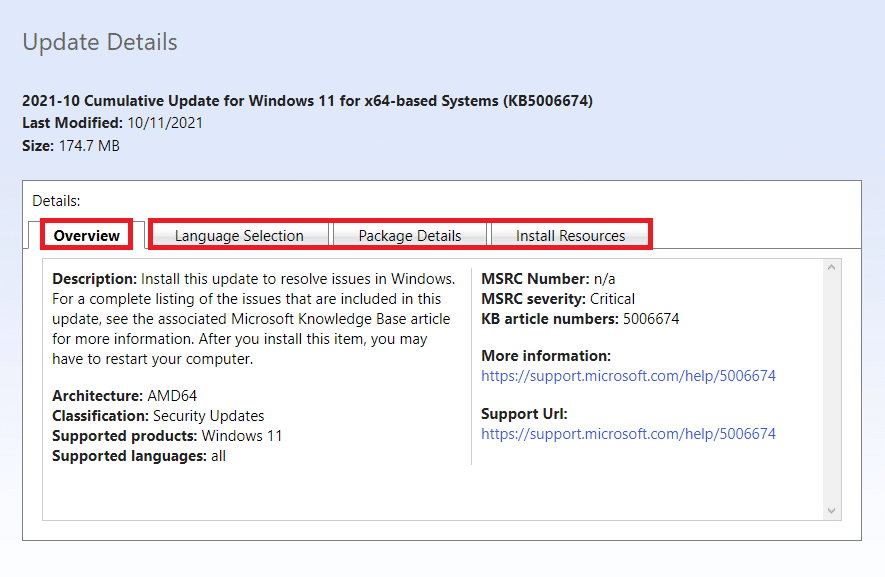
4. Выбрав обновление для установки, нажмите соответствующую кнопку « Загрузить ».
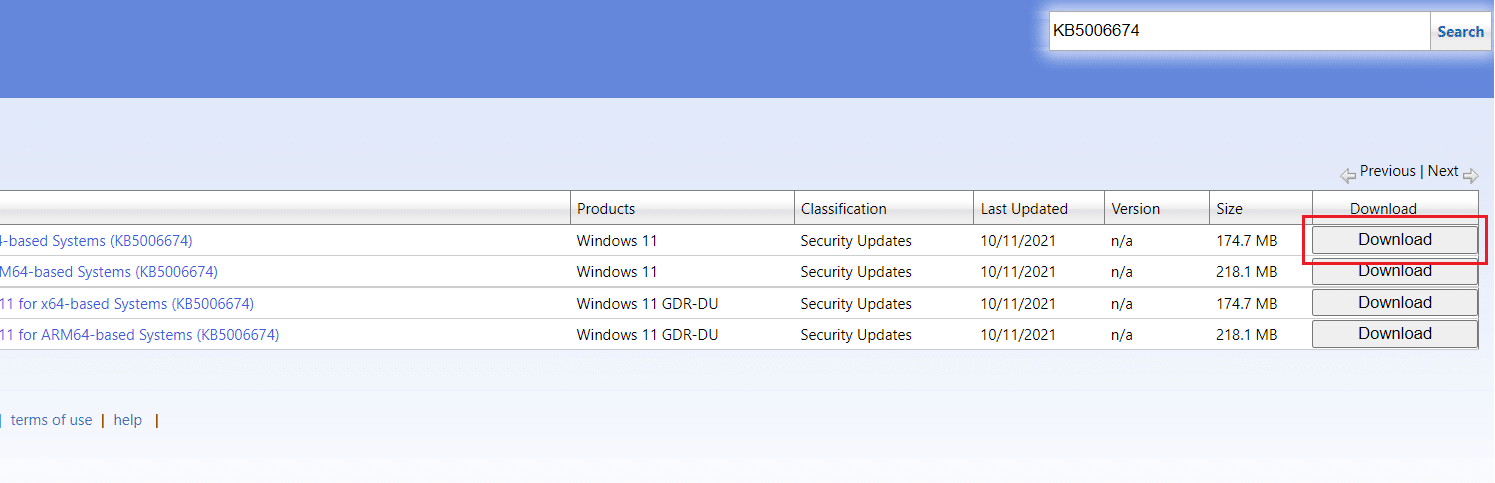
5. В появившемся окне щелкните гиперссылку правой кнопкой мыши и выберите параметр Сохранить связанное содержимое как… .
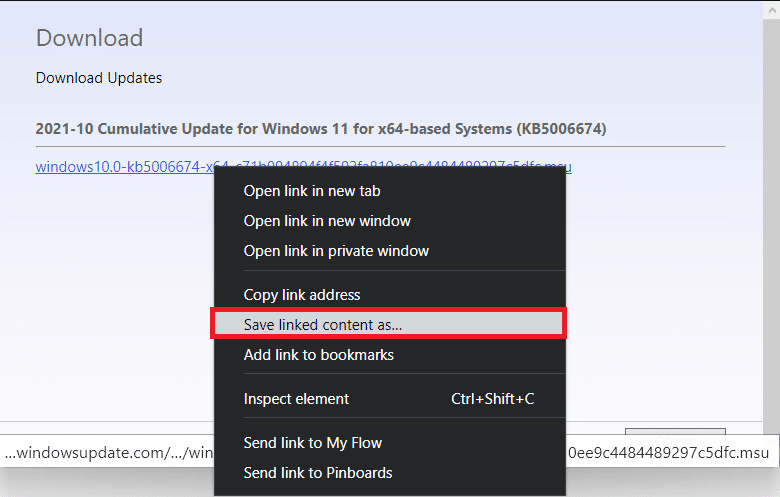
6. Выберите место для сохранения установщика с расширением .msu и нажмите Сохранить .
7. Теперь одновременно нажмите клавиши Windows + E , чтобы открыть проводник и найти загруженный файл .
8. Дважды щелкните файл .msu .
9. Нажмите Да в приглашении установщика.
Примечание. Для завершения установки может потребоваться несколько минут, после чего вы получите уведомление об этом.
10. Перезагрузите компьютер после сохранения несохраненных данных.
Читайте также: Как скачать и установить обновления Windows 11
Способ 2: запустить инструмент DISM
Обслуживание образов развертывания и управление ими или DISM — это инструмент командной строки, используемый для исправления поврежденных системных файлов наряду с другими функциями, связанными с системой. Вот как исправить ошибку обновления 0x800f0988 в Windows 11 с помощью команд DISM:
1. Нажмите одновременно клавиши Windows + X , чтобы открыть меню быстрой ссылки .
2. Выберите Терминал Windows (Администратор) из данного списка.
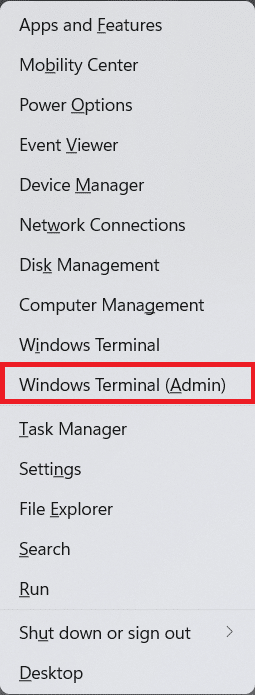
3. Нажмите « Да » в окне контроля учетных записей .
4. Нажмите одновременно клавиши Ctrl + Shift + 2 , чтобы открыть командную строку .
5. Введите данную команду и нажмите клавишу Enter , чтобы выполнить ее:
DISM/онлайн/cleanup-image/startcomponentcleanup
Примечание . Ваш компьютер должен быть подключен к Интернету для правильного выполнения этой команды.
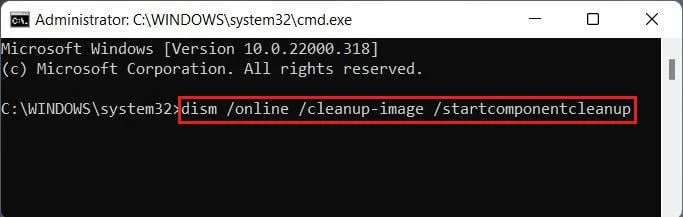
Способ 3: удалить дополнительные языки
Удаление дополнительных языков может помочь исправить ошибку обновления 0x800f0988 в Windows 11 следующим образом:
1. Нажмите одновременно клавиши Windows + I , чтобы открыть приложение « Настройки ».
2. Нажмите «Время и язык» на левой панели.
3. Нажмите « Язык и регион» на правой панели, которая будет выделена.
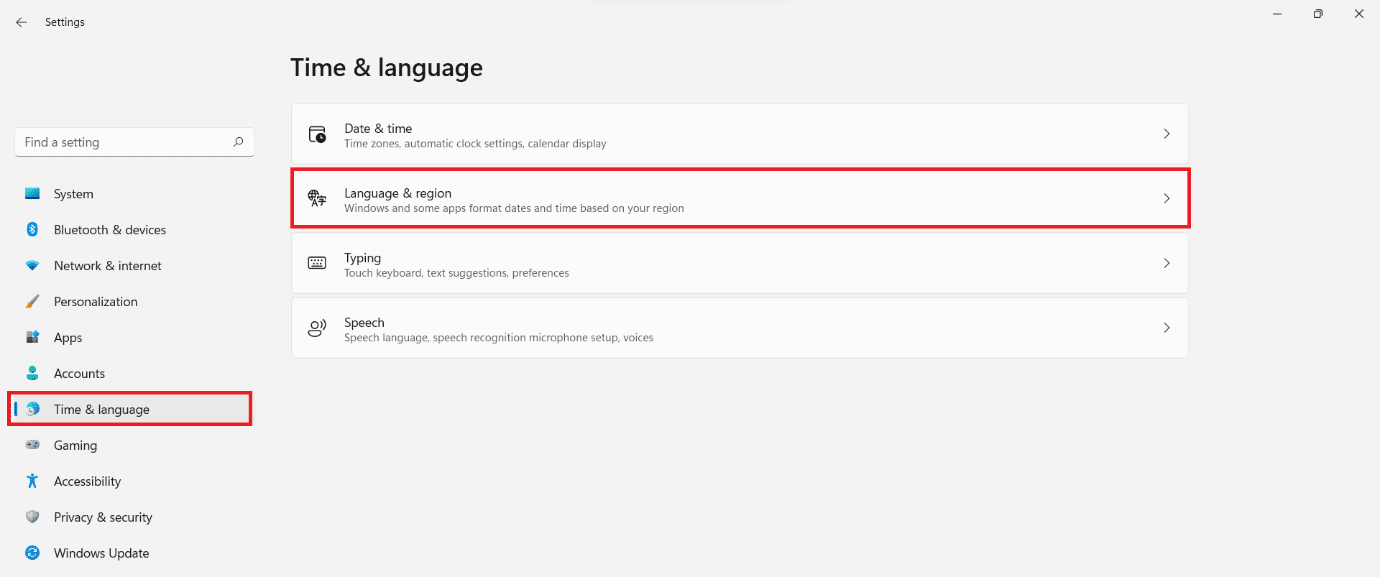
4. Щелкните трехточечный значок рядом с языком, который вы хотите удалить.
5. Нажмите «Удалить », как показано ниже.
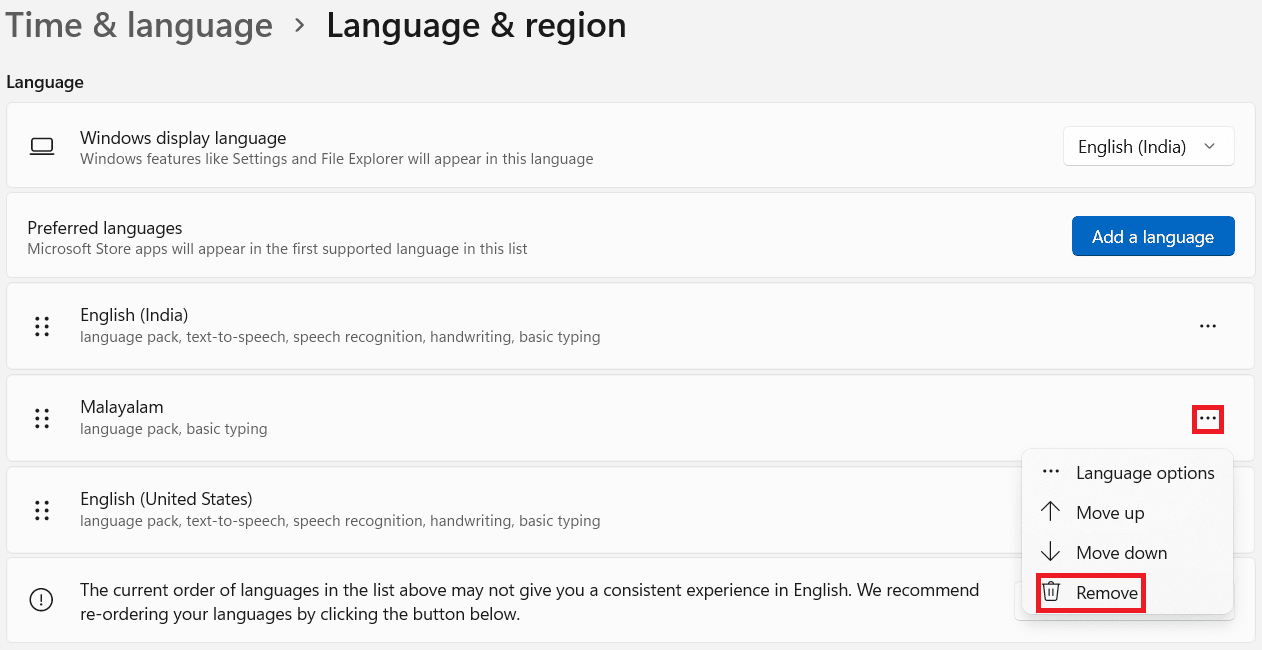
6. После удаления перезагрузите компьютер и попробуйте обновить его еще раз.
Читайте также: Как восстановить Windows 11
Способ 4: очистить кэш Центра обновления Windows
Очистка кэша обновлений Windows может помочь вам исправить ошибку обновления 0x800f0988 в Windows 11, освободив место для новых обновлений. Чтобы очистить кеш обновлений Windows:
1. Нажмите одновременно клавиши Windows + X , чтобы открыть меню быстрой ссылки .
2. Выберите Диспетчер задач в меню, как показано на рисунке.
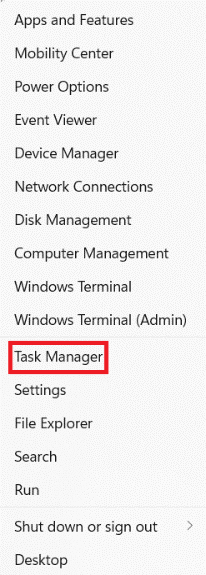
3. Нажмите « Файл » > « Запустить новую задачу» в строке меню вверху.
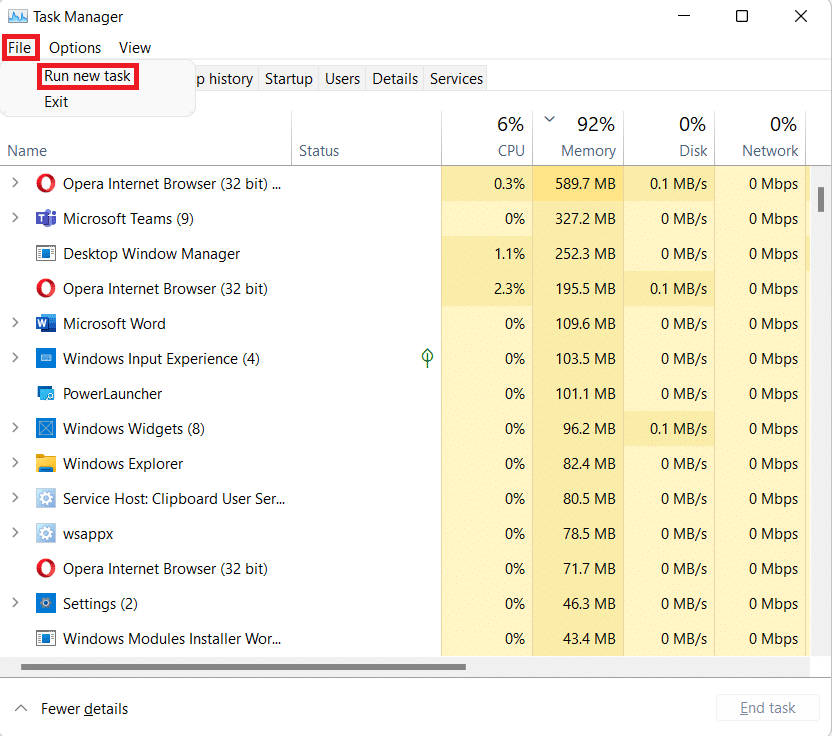

4. Введите wt.exe . Затем установите флажок « Создать эту задачу с правами администратора » и нажмите « ОК ».
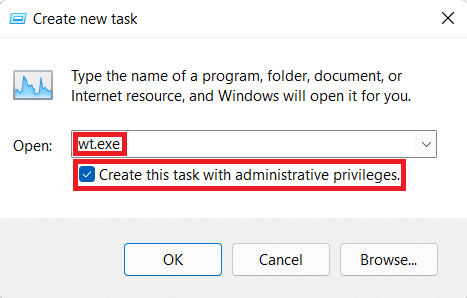
5. Нажмите одновременно клавиши Ctrl+Shift+2 , чтобы открыть командную строку в новой вкладке.
6. Введите стоповые биты сети и нажмите клавишу Enter .
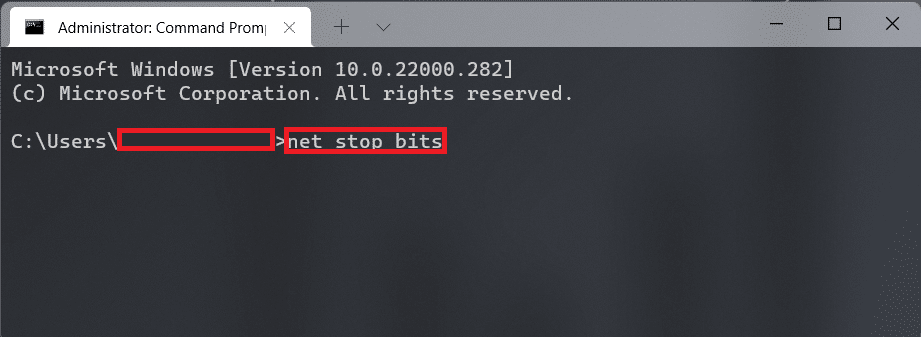
7. Введите net stop wuaauserv , как показано, и нажмите клавишу Enter .
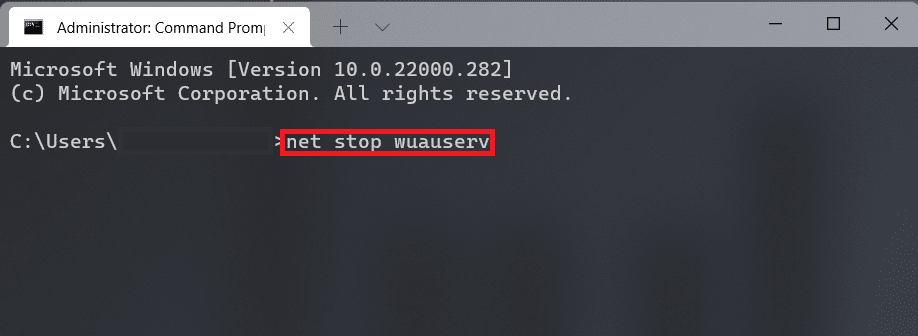
8. Введите net stop cryptsvc и нажмите Enter , чтобы выполнить исправление ошибки обновления 0x800f0988 в Windows 11.
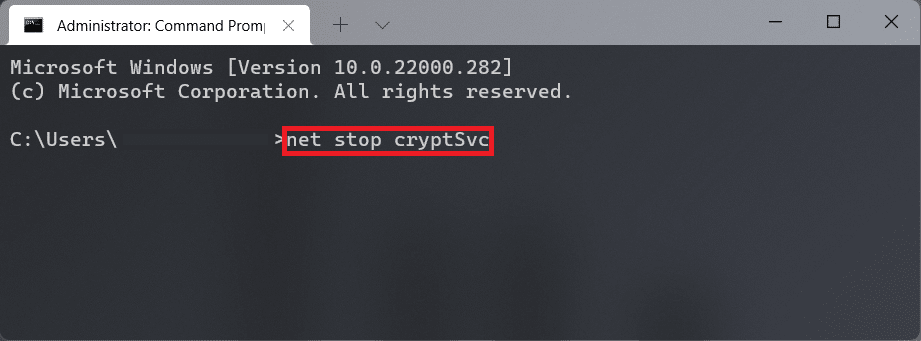
9. Затем одновременно нажмите клавиши Windows + R , чтобы открыть диалоговое окно « Выполнить ».
10. Введите C:\Windows\SoftwareDistribution\Download и нажмите OK , как показано ниже.
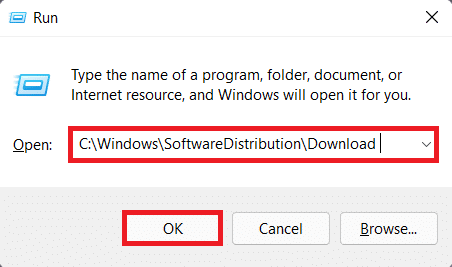
11. Нажмите клавиши Ctrl + A , чтобы выбрать все файлы и папки, находящиеся в указанной папке. Затем нажмите клавиши Shift + Del вместе, чтобы удалить их навсегда.
12. Нажмите « Да » в запросе подтверждения « Удалить несколько элементов ».
13. Перейдите в папку SoftwareDistribution , нажав на нее в адресной строке вверху.
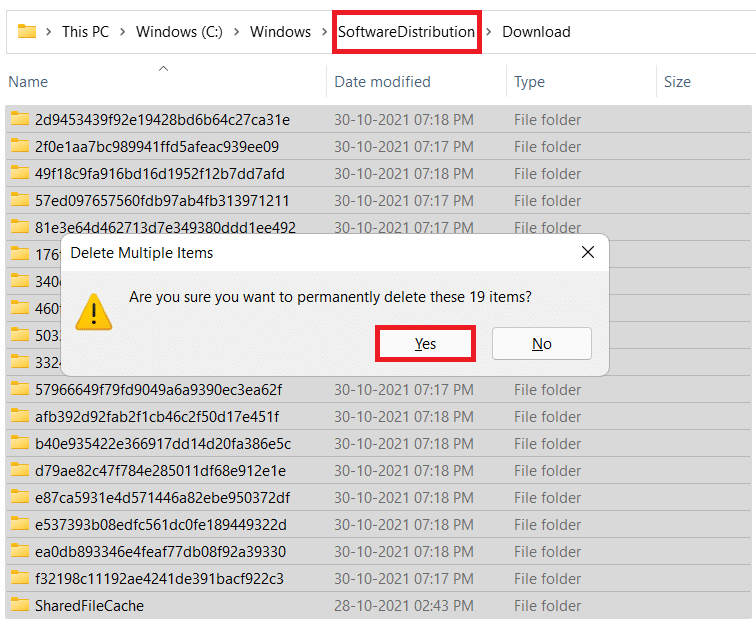
14. Откройте папку DataStore , дважды щелкнув по ней.
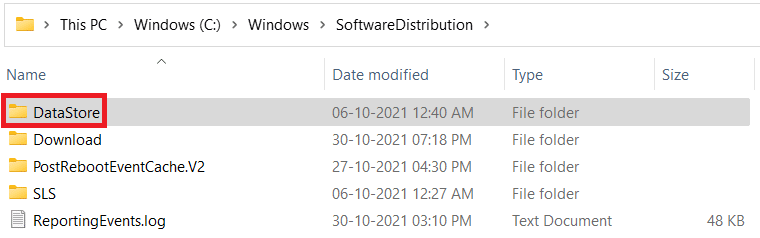
15. Еще раз используйте клавиши Ctrl + A , а затем одновременно нажмите клавиши Shift + Del , чтобы выбрать и удалить все файлы и папки, как показано ниже.
Примечание. Нажмите « Да » в запросе подтверждения « Удалить несколько элементов ».
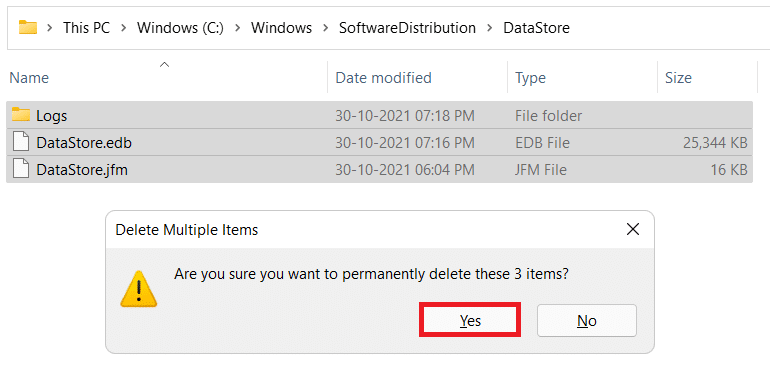
16. Вернитесь в окно терминала Windows .
17. Введите команду: net start bits и нажмите клавишу Enter .
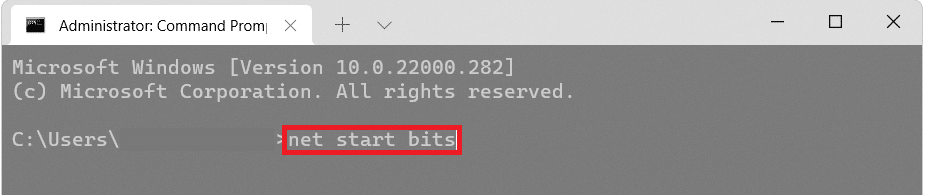
18. Затем введите команду: net start wuaserv и нажмите клавишу Enter .
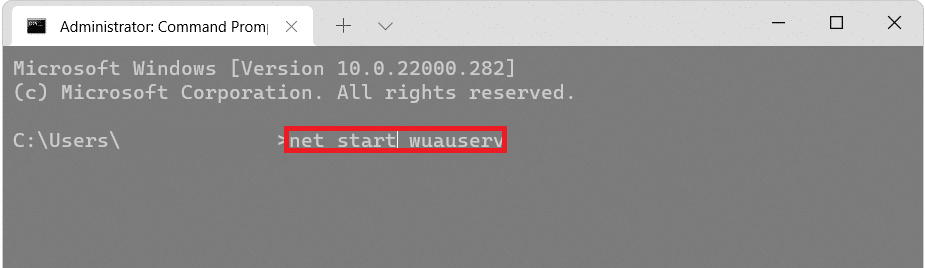
19. Введите команду: net start cryptsvc и нажмите Enter , чтобы перезапустить службы, связанные с обновлением.
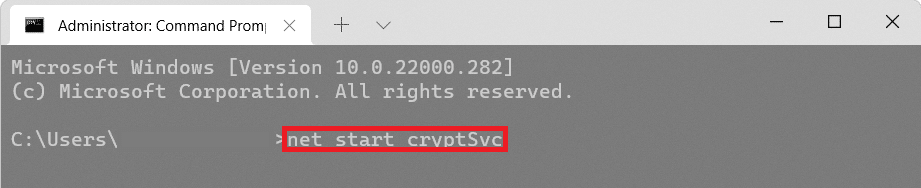
20. Закройте все окна и перезагрузите компьютер с Win 11.
Читайте также: Как создать загрузочную флешку с Windows 11
Способ 5: выполнить обновление на месте
Вы можете устанавливать обновления с помощью ISO-файлов Windows вместо того, чтобы делать это традиционным способом, чтобы предотвратить ошибку обновления 0x800f0988.
1. Загрузите ISO-файл Windows 11 с веб-сайта Microsoft.
2. Откройте Проводник , одновременно нажав клавиши Windows + E.
3. Щелкните правой кнопкой мыши загруженный файл ISO и выберите « Подключить » в контекстном меню, как показано на рисунке.
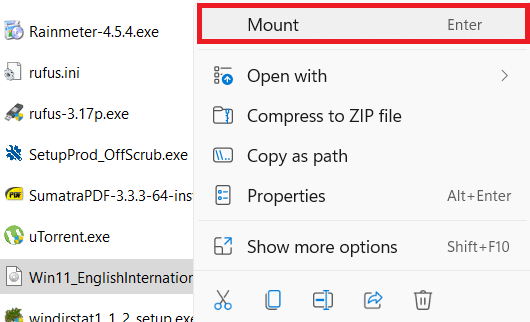
4. Щелкните Этот компьютер на левой панели.
5. Дважды щелкните смонтированный файл ISO, который теперь отображается как дисковод DVD .
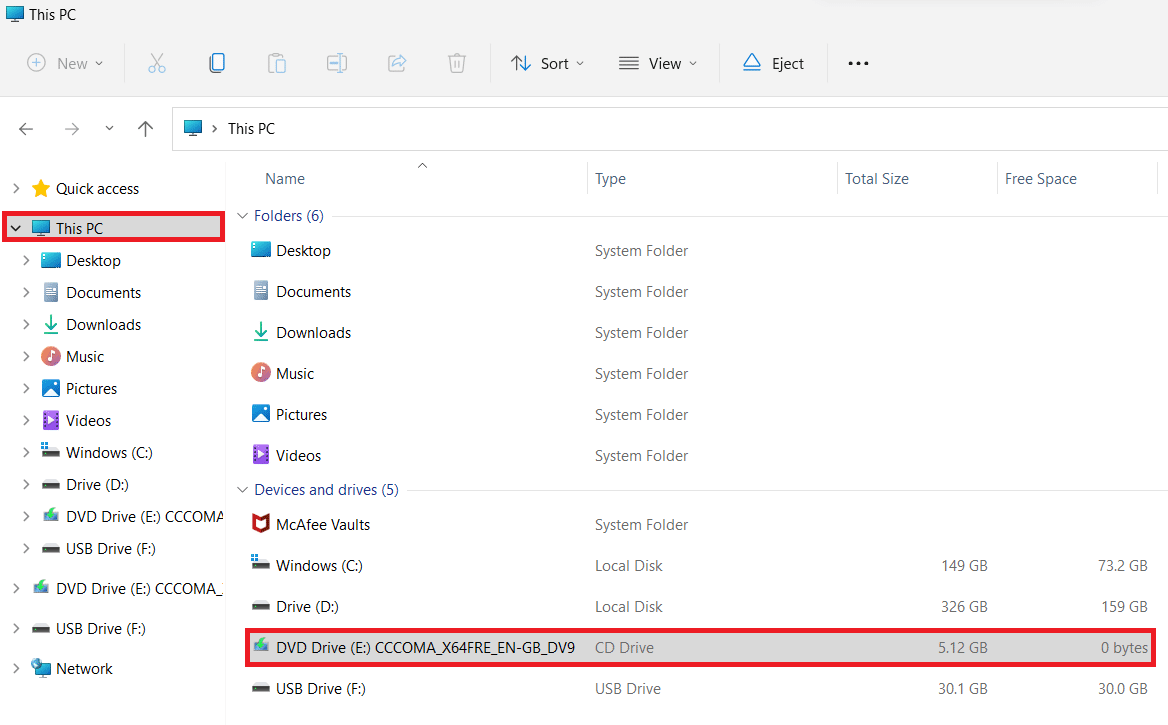
6. Нажмите « Да » в окне контроля учетных записей .
7. Нажмите « Далее » в окне установки Windows 11. Подождите, пока программа установки завершит загрузку последних обновлений с серверов обновлений Microsoft.
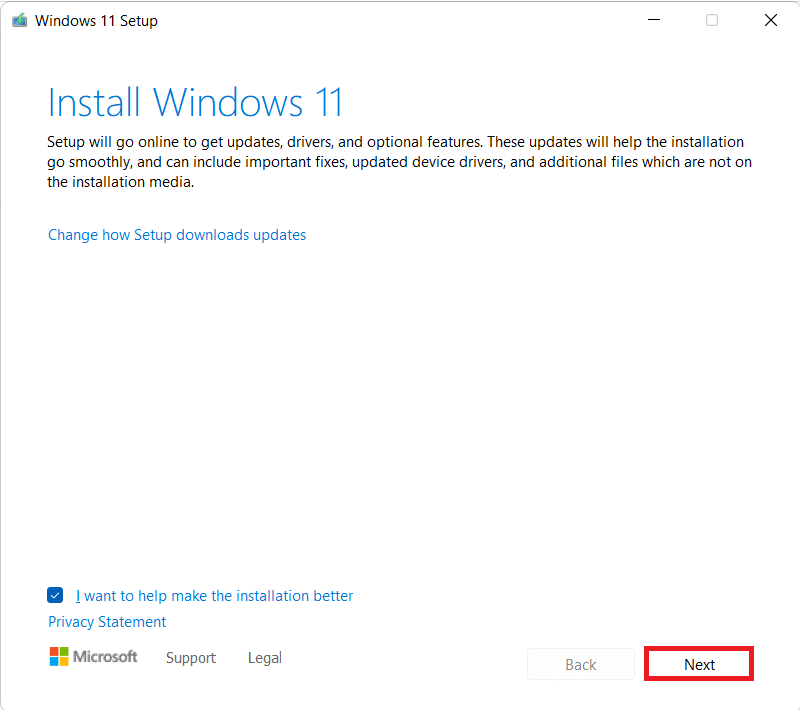
8. Нажмите « Принять » после ознакомления с применимыми уведомлениями и условиями лицензии .
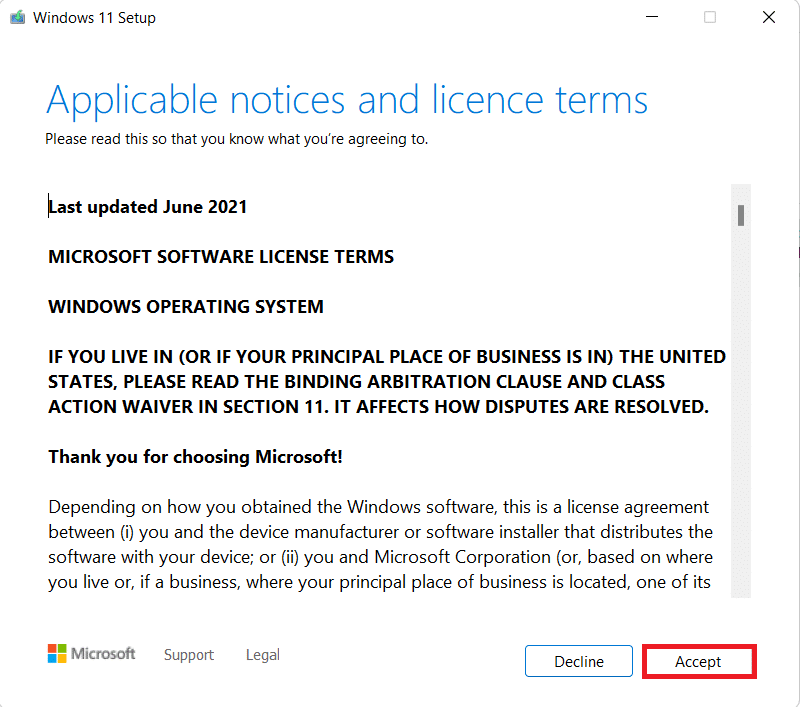
9. Позвольте мастеру установки Windows 11 настроить установку для вашего компьютера.
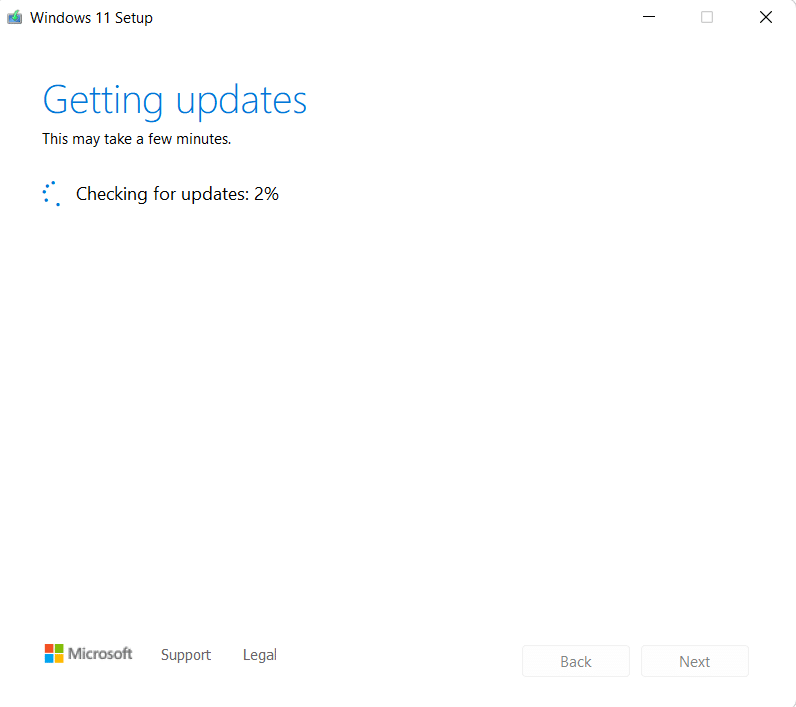
10. После того, как установка будет готова, она покажет версию Windows, которая будет установлена на вашем ПК, и будут ли ваши файлы в безопасности во время этого процесса или нет. Когда вы будете удовлетворены, нажмите кнопку «Установить », как показано на рисунке.
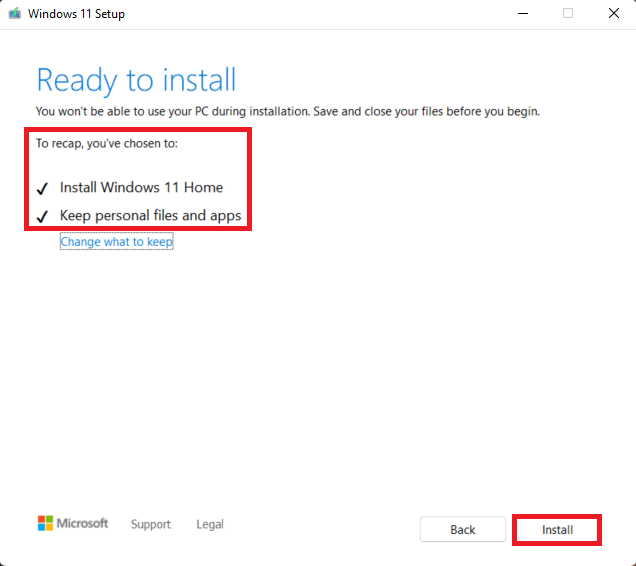
Рекомендуемые:
- Как загрузить и установить дополнительные обновления в Windows 11
- Как закрепить приложения на панели задач в Windows 11
- Как обновить приложения в Windows 11
- Как изменить PIN-код в Windows 11
Мы надеемся, что вы нашли эту статью интересной и полезной о том, как исправить ошибку обновления 0x800f0988 в Windows 11 . Вы можете оставить свои предложения и вопросы в разделе комментариев ниже. Мы хотели бы знать, какую тему вы хотите, чтобы мы исследовали дальше.
